¿Tienes un Echo Show, Spot o Fire TV? Es hora de intensificar su vigilancia
Puede ver una transmisión en vivo desde su cámara de seguridad inteligente o timbre con video inteligente en su altavoz Amazon Alexa con solo preguntar, lo que significa que básicamente puede usar dispositivos como Echo Show como monitor de seguridad.
Si tiene un Amazon Echo Show (de cualquier tamaño) o un dispositivo Amazon Fire TV, puede registrar cámaras y timbres como Google Nest Cam, Ring Video Doorbell 4 o Arlo Ultra 2.
Es algo simple de configurar y significa que te permite ver la transmisión de tu cámara sin tener que encender tu teléfono inteligente o tableta. Todo lo que necesita es uno de los dos tipos de dispositivos de Amazon (o un Echo Spot) que acabamos de mencionar y una cámara de seguridad inteligente compatible.
Obviamente, dado que Google es propietario de Nest, también puedes usar Chromecast para transmitir imágenes de la cámara de seguridad de Nest.
Imágenes de cámaras de seguridad que puedes ver con Alexa
Las cámaras de seguridad compatibles con Alexa que mostrarán sus transmisiones en un Echo Show o Fire TV incluyen productos de las siguientes marcas:
- Nido
- netgear
- Arlo
- Morada
- Anillo
- Logitech
- Parpadear
- ecobee
- TP-Link
- Áqara
- mielwell
- kami
- eufy
- Wyze
- Vivir
- Reoenlace
- Zmodo
- Canario
- Ezvíz
- Amcrest
- interruptorbot
Tenga cuidado con las habilidades de otras marcas de cámaras de seguridad que puede ver en la aplicación Alexa. En ocasiones, los controles de voz pueden limitarse a encenderlos y apagarlos, comprobar el estado, etc.
También vale la pena señalar que muchas cámaras de seguridad inteligentes también mostrarán sus imágenes en parlantes inteligentes con pantalla que no sean de Alexa.
Videos del timbre que puedes ver con Alexa
Si está buscando un timbre con video que anuncie a los visitantes en sus parlantes inteligentes de Alexa o muestre imágenes en una pantalla inteligente de Alexa, estas son las marcas que debe buscar:
- Anillo
- Arlo
- Nido
- eufy
- Parpadear
- Ezvíz
- Enlace2Home
- Netatmo
Asegúrese de comprobar qué hace la habilidad de Alexa para el timbre con vídeo inteligente que haya elegido. Algunos admiten respuestas inteligentes, otros permiten la transmisión en vivo dentro de la aplicación Alexa y algunos también pueden usarse como sensores de movimiento para crear rutinas de Alexa.
Conecte su cámara de seguridad en la aplicación Alexa
- Vaya al menú y toque «Habilidades».
- Encuentre la habilidad relevante (algunas cámaras tienen aplicaciones específicas para las cámaras, fuera de sus aplicaciones principales de hogar inteligente).
- Habilite la habilidad y vincule la cuenta con Alexa.
- Agregue la cámara como dispositivo, usando el botón ‘Agregar dispositivo’ en la sección de hogar inteligente o preguntando, «Alexa, descubre mis dispositivos».
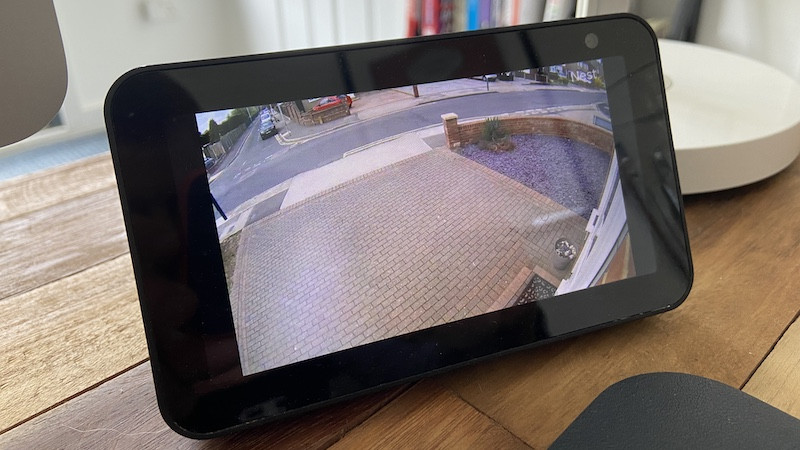
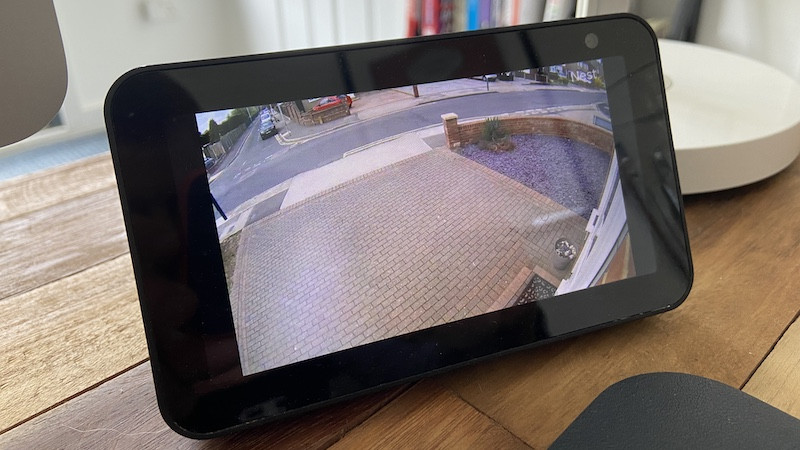
Controlando tu cámara de seguridad con Alexa
- El comando para ver la transmisión es, «Alexa, muestra [camera name]”. El nombre de la cámara es el que aparece en la aplicación Alexa. De forma predeterminada, usará el nombre de la aplicación principal de la cámara, pero puedes cambiarlo. Para ver el nombre de su cámara en la aplicación Alexa, vaya al menú y seleccione Hogar inteligente > Dispositivos.
- Si ha vinculado un altavoz Echo a un dispositivo Fire TV, puede decirle el comando para ver la transmisión en su televisor (o hablar a través del control remoto).
- Para dejar de mirar, simplemente diga: «Alexa, escóndete [camera name]»«Alexa, detente», «Alexa, ve a casa», «Alexa, muestra la pantalla de inicio» o «Alexa, muestra el reloj» (en un Show o Spot). También puedes presionar el botón Atrás en el control remoto de Fire TV o en la pantalla Echo para salir.
- La transmisión permanece encendida durante un tiempo determinado por el fabricante de la cámara; por ejemplo, son 30 minutos en Nest. Tienes que pedirle a Alexa que lo muestre nuevamente una vez que se acabe el tiempo.
